
A Microsoft gyártja a Windows 10 rendszert ISO képek mindenki számára elérhető letöltési webhelye , de ha már Windows gépet használ, arra kényszeríti, hogy először töltse le a Médiaalkotó eszközt. Így töltheti le a Windows ISO-kat a létrehozó eszköz nélkül.
ÖSSZEFÜGGŐ: Mi az az ISO fájl (és hogyan használhatom őket)?
A Microsoft Media Creation Toolja csak a Windows rendszerhez készült. Ha egy másik operációs rendszerről - például macOS-ról vagy Linuxról - jut el a webhelyre, akkor egy olyan oldalra kerül, ahonnan közvetlenül letölthet egy ISO-fájlt. Ahhoz, hogy ezeket az ISO fájlokat közvetlenül letölthesse a Windows rendszerre, el kell érnie, hogy a webböngésző úgy tegyen, mintha más operációs rendszert használna. Ehhez meg kell hamisítani a böngésző felhasználói ügynökét.
A böngésző felhasználói ügynöke egy rövid szövegsor, amely megmondja a webhelynek, hogy melyik operációs rendszert és böngészőt használja. Ha a weboldalon valami nem kompatibilis az Ön beállításával, akkor a webhely egy másik oldalt szolgálhat ki Önnek. Ha meghamisítja a felhasználói ügynököt, akkor hozzáférhet egy olyan webhelyhez, amely azt állítja, hogy az nem kompatibilis a rendszerével. Az ISO fájlok közvetlen letöltéséhez a böngésző azt állítja, hogy nem Windows operációs rendszeren van.
Ez a trükk a legtöbb böngészőben működik, de ebben az útmutatóban a Google Chrome-ot fogjuk használni. Ha Firefoxot, Edge-t vagy Safari-t használ, akkor a következőket is követheti útmutatónk a felhasználói ügynök becsapására kiterjesztés telepítése nélkül .
ÖSSZEFÜGGŐ: A böngésző felhasználói ügynökének módosítása bármilyen bővítmény telepítése nélkül
A Windows 10 ISO képfájl letöltése
A kezdéshez nyissa meg a Chrome-ot, és menjen a Microsoft Windows letöltési webhely .
Kattintson a három pontra a böngésző tetején, majd válassza a További eszközök> Fejlesztői eszközök lehetőséget. Alternatív megoldásként megnyomhatja a Ctrl + Shift + I billentyűkombinációt.
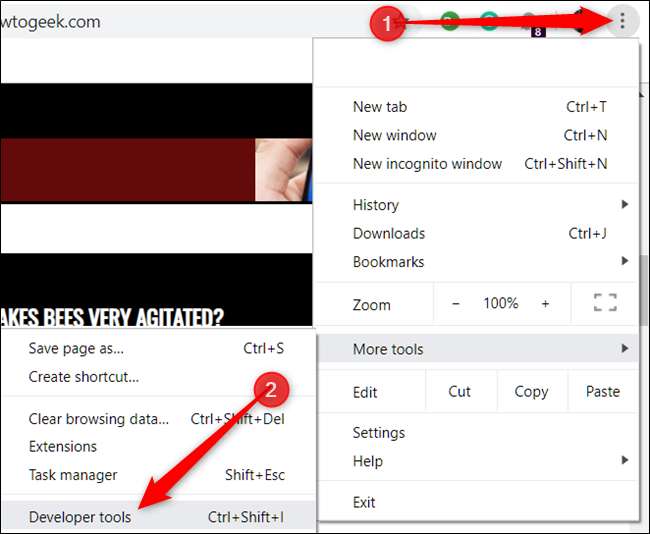
Kattintson a menü ikonra, majd az engedélyezéséhez válassza a További eszközök> Hálózati feltételek lehetőséget.

A „Felhasználói ügynök” szakaszban törölje a jelet az „Automatikus kiválasztás” jelölőnégyzetből.

A Chrome az előre konfigurált felhasználói ügynökök hosszú listáját kínálja, amelyek közül választhat. Kattintson a legördülő menüre, és válasszon egyet.
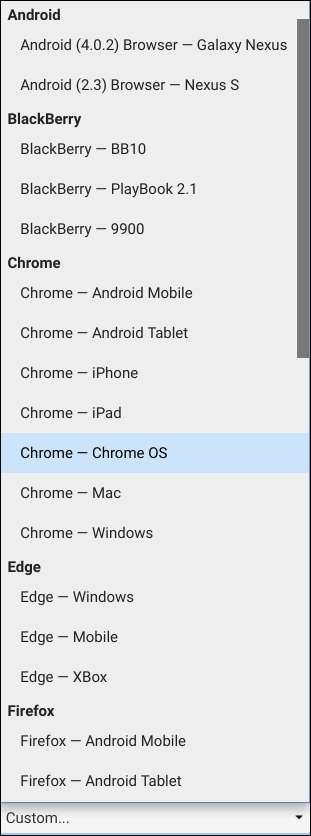
Ahhoz, hogy ez működjön, be kell csalnia a Microsoftot, hogy azt gondolja, hogy nem Windows operációs rendszert használ. Minden, ami nem Windows alapú, elegendő lesz, ezért a BlackBerry BB10 lehetőséget választjuk.

Tartsa nyitva a Fejlesztői eszközök ablaktáblát, és frissítse a letöltési oldalt. Ezúttal, amikor betöltődik, megjelenik egy legördülő menü, ahol kiválaszthatja a letölteni kívánt Windows 10 ISO kiadását.
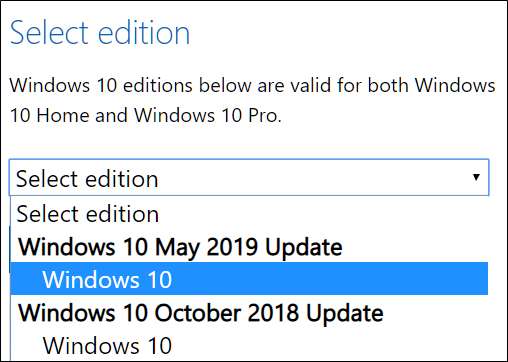
Válasszon kiadást, majd kattintson a „Megerősítés” gombra.
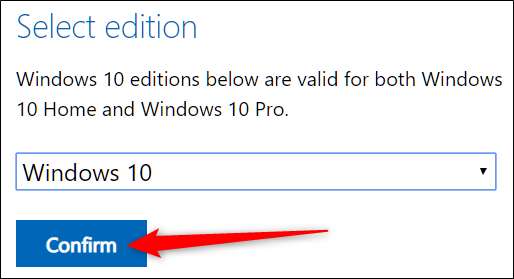
Válassza ki a kívánt nyelvet, majd kattintson a „Megerősítés” gombra.
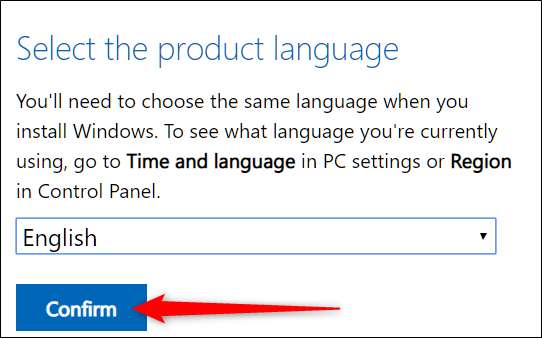
Végül kattintson a 32- vagy 64-bitesre a letöltés megkezdéséhez. A letöltési linkek a létrehozástól számítva 24 órán át érvényesek.
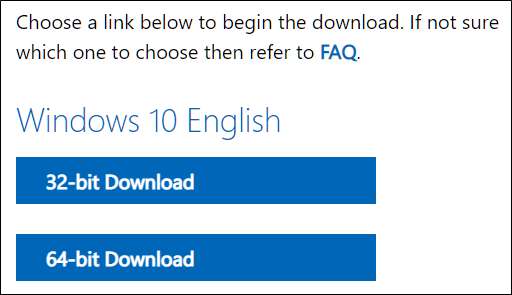
Ha a rendszer kéri, válassza ki a letöltés célját, majd kattintson a „Mentés” gombra.
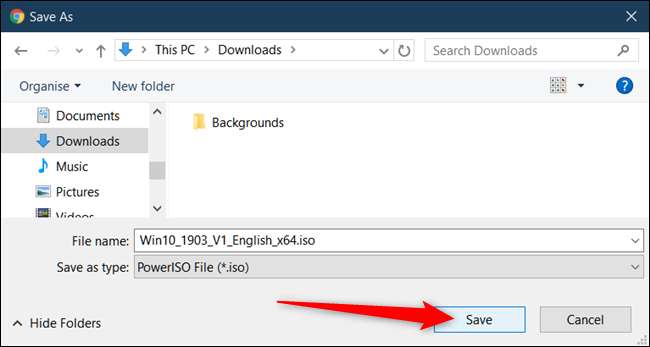
Böngészője felhasználói ügynöke normális állapotba kerül, amint bezárja a Chrome fejlesztői eszközeit.
Ennyi van benne! A letöltés befejezése után megteheti telepítse egy virtuális gépbe , szerelje fel , égesd el , vagy hozzon létre egy indítható USB meghajtó telepítőt , mindezt a Microsoft Media Creation Tooljának telepítése nélkül.
ÖSSZEFÜGGŐ: Hogyan hozzunk létre USB Flash Drive Installer alkalmazást Windows 10, 8 vagy 7 rendszerhez






